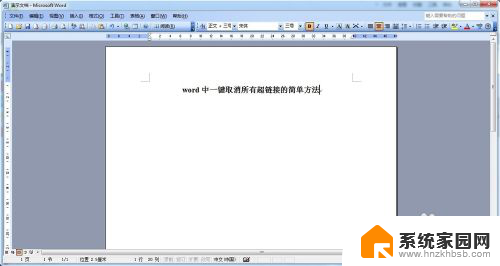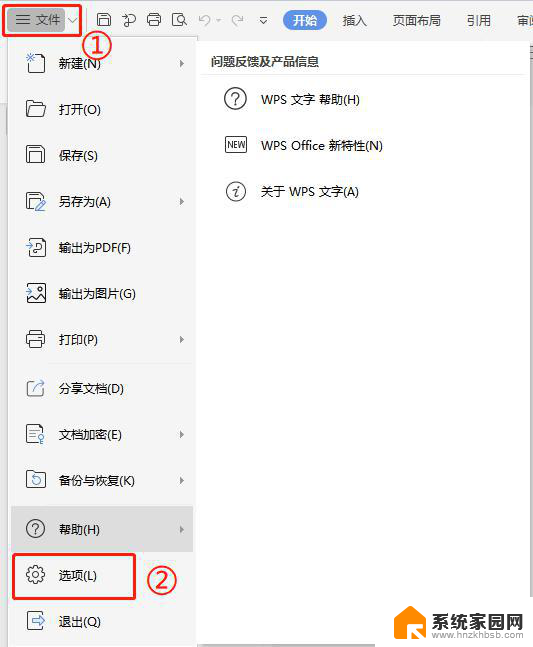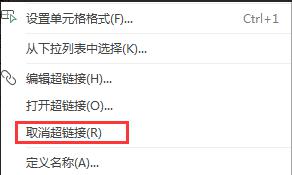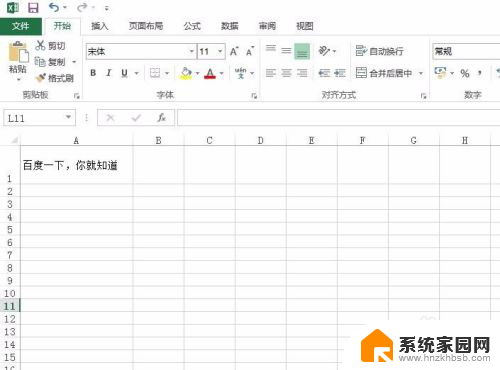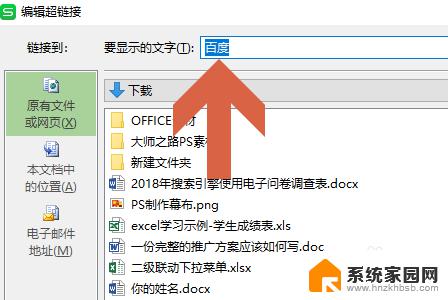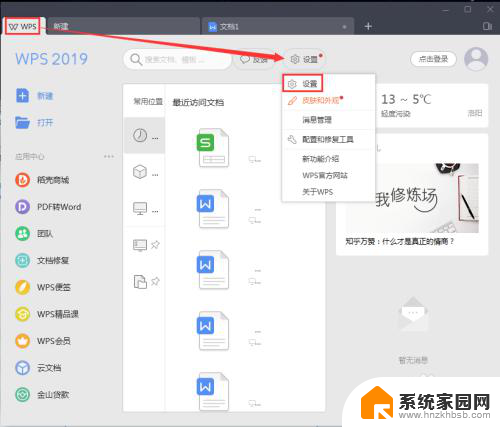如何取消word超链接 怎么在网页中去除超链接
在日常工作和学习中,我们经常会使用到Microsoft Word软件,而其中的超链接功能更是方便我们在文档中插入网页链接,有时候我们可能需要取消这些超链接,或者在网页中去除这些链接。在面对这样的需求时,我们应该如何操作呢?本文将为大家介绍如何取消Word超链接以及在网页中去除超链接的方法。无论是为了美观布局还是为了避免链接失效,掌握这些技巧都能让我们更加灵活地使用Word软件和编辑网页内容。接下来让我们一起来了解具体的操作步骤吧!
方法如下:
1.首先,打开Word。小编用的是电脑自带2016版Word演示。下图链接仅供演示用。
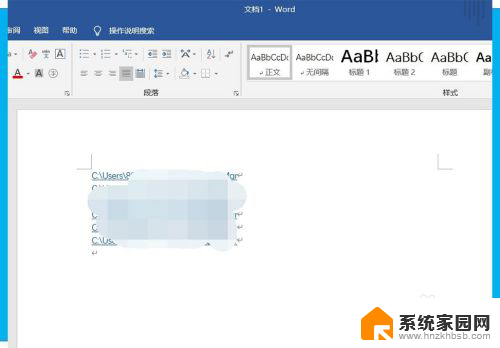
2.第一种方法比较简单。鼠标右键点击超链接,在弹出的设置中找到并点击“取消超链接”。即可取消单个超链接。
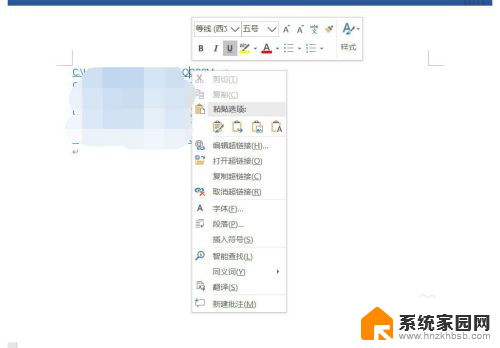
3.第二种方法适用于Word中从在的多个超链接。点击Word左上角的文件,点击选择,如下图红色箭头所指位置。
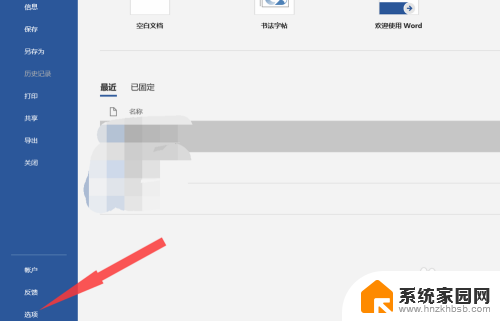
4.在弹出的Word选项中,有常规、显示、校对、保存等。鼠标左键点击“校对”。
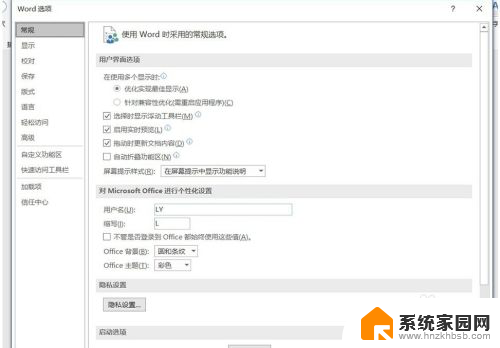
5.会跳转到如下图所示页面。不同版本的Word有所不同,有的可能是编辑,需要仔细查找。
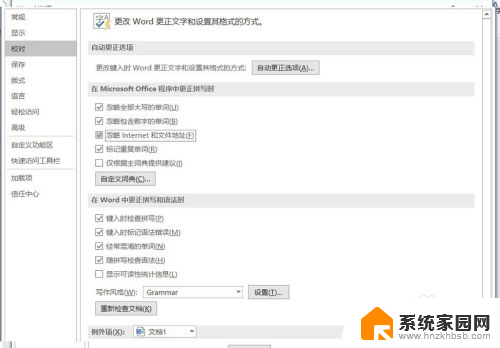
6.在所示页面中有项,忽略Internet和文件地址,点击确定后,关闭即可。
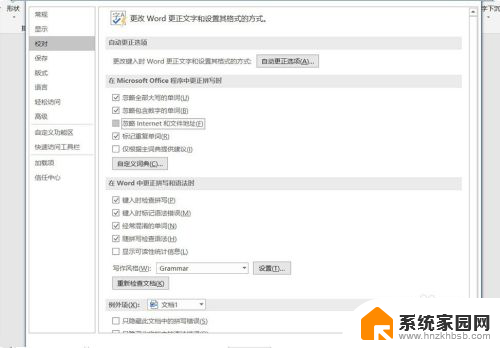
7.这时我们再回到,Word文档中,所有的超链接都被取消。
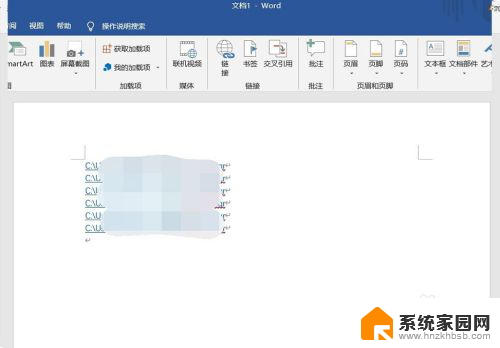
以上是关于如何取消Word超链接的全部内容,如果有遇到相同情况的用户,可以按照以上方法解决。